
Ремонт электронной книги wexler book

HARD RESET (ПОЛНЫЙ СБРОС) Wexler book t7008

Обзор электронной книги Wexler T7008

WEXLER.BOOK T7008: обзор электронной книги © F1CD.ru

Усовершенствование Wexler book T7008

Проблема акселерометра в Wexler.Book T7008 в NFS:HP
ф
шехиег
РУКОВОДСТВО ПОЛЬЗОВАТЕЛЯ
——————— ЭЛЕКТРОННАЯ КНИГА ————————
У(ГЕХиЕВ.ВООК Т7008
СОДЕРЖАНИЕ www.wexler.ru РУКОВОДСТВО ПОЛЬЗОВАТЕЛЯ МЕРЫ ПРЕД…
Страница 2
- Изображение
- Текст
СОДЕРЖАНИЕ
www.wexler.ru
РУКОВОДСТВО ПОЛЬЗОВАТЕЛЯ
МЕРЫ ПРЕДОСТОРОЖНОСТИ
ПОДГОТОВКА К ИСПОЛЬЗОВАНИЮ
ТЕХНИЧЕСКИЕ ХАРАКТЕРИСТИКИ
БЫСТРЫЙ СТАРТ
ВКЛЮЧЕНИЕ / ВЫКЛЮЧЕНИЕ И БЛОКИРОВКА
ОБЗОР ……………………………………………………….
РАБОТА С СЕНСОРНЫМ ЭКРАНОМ
ЗАРЯДКА АККУМУЛЯТОРА
ПОДСОЕДИНЕНИЕ К ПК И ПЕРЕДАЧА ФАЙЛОВ
НАСТРОЙКА УЧЕТНОЙ ЗАПИСИ (АККАУНТА)
ИНТЕРФЕЙС ЭЛЕКТРОННОЙ КНИГИ Т7008
ВЫБОР ИНТЕРФЕЙСА КНИГИ …………………….
КАЛЕНДАРЬ ……………………………………………….
ЧАСЫ И БУДИЛЬНИК
МУЗЫКА ……………….
ИНТЕРНЕТ ……………
НАСТРОЙКИ
ГАЛЕРЕЯ ………………
ВИДЕО ………………….
ПОЧТА ………………….
ПРОВОДНИК
КАЛЬКУЛЯТОР
КНИГИ
ПРИЛОЖЕНИЯ
3
4
5
6
7
7
9
10
11
11
12
13
13
14
14
15
16
18
18
19
19
20
20
21
23
И
нтерфейс
операционной
системы
арняою
24
УСТАНОВКА ОБОЕВ……………………………………………………………………. 24
ВОПРОСЫ
и
ОТВЕТЫ
25
www.wexler.ru
РУКОВОДСТВО ПОЛЬЗОВАТЕЛЯ
Уважаемые пользователи!
Спасибо за выбор продукции под маркой Wexler!
Электронная
книга
Wexler
Т7008
на
базе
операционной
системы
Android
—
настоящий центр развлечений. Отныне у вас всегда с собой будет с портативное
устройство, с помощью которого можно читать книги, смотреть фильмы, слушать
музьжу,
листать
фотографии,
отдохнуть
за
игрой,
посещать
любимые
сайты,
общаться с друзьями и многое другое.
Беспроводной встроенный модуль Wi-Fi избавит вас от неудобного кабеля, вы
можете подключаться к интернету при помощи беспроводных сетей.
Пожалуйста,
прочтите
руководство
пользователя
перед
началом
работы.
В
руководстве
изложены
основы
работы
с
электронной
книгой
и
описаны
ее
базовые функции.
‘ Предупреждение
Компания не несет ответственности за потерю данных, вызванную сбоем программного
обеспечения, злектроники, техническим обслуживанием, заменой батареи и другими
случаями. Компания не несет ответственности за работу программного обеспечения третьих
лиц.
Аппаратная и программная часть устройства постоянно совершенствуется, позтому некоторые
функции могут быть еще не описаны или изменены без предварительного уведомления.
Примечание:
При обнаружении в данном руководстве неточностей просим отнестись с пониманием и
уведомить об этом по e-mail или телефонам, указанным на нашем сайте wexler. ги.
Телефон службы технической поддержки: 8 (800) 200 96 60 (звонок по России бесплатный)
Служба технической поддержки: info@wexler.ru.
Загрузить электранные версии книг, а также бесплатные обновления программного
обеспечения вы можете но сайте wexler.ru
Еще раз спасибо за выбор продукции Wexler!
www.wexler.ru
МЕРЫ ПРЕДОСТОРОЖНОСТИ
Уважаемые пользователи, этот продукт является сложной
электронной аппаратурой.
1. Пожалуйста, не держите устройство вблизи источников сильных электромагнитных полей.
2. Не разбирайте устройство. При возникновении проблем обратитесь к поставщику или в
сервисный центр.
3.
Не допускайте воздействия влажной среды на устройство, не допускайте попадания
капель или брызг воды. Не ставьте на книгу емкости с жидкостями. Держите устройство
подальше от воды и других жидкостей. Если на книгу попала вода, аккуратно вытрите ее. Не
чистите электронную книгу водой или химическими веществами — протирайте мягкой сухой
тканью.
4. Не кладите на устройство тяжелые предметы.
5. Не прилагайте чрезмерных усилий для нажатия на клавиши или экран.
6. При эксплуатации, хранении и транспортировке электронной книги будьте осторожны. Не
допускайте сильных сотрясений и ударов, избегайте случайных механических воздействий,
например, падений. Не допускайте сжатий и иных механических нагрузок.
7. При установке карты памяти следите за маркировкой. Не прилагайте чрезмерных усилий,
чтобы не повредить разъем.
8. Избегайте слишком высоких или низких температур. Не оставляйте электронную книгу
под прямыми солнечными лучами.
9. Во избежание перегрева не держите устройство подключенным к компьютеру слишком
долго. Если вы не используете электронную книгу, отключите ее от разъема иЗВ.
10. Для защиты органов слуха не прослушивайте звук через наушники слишком громко.
Врачи отмечают, что длительное воздействие звука может быть причиной нарушения слуха.
При возникновении шума в ушах уменьшите уровень громкости либо временно прекратите
использовать электронную книгу.
11. При форматировании внутренней памяти устройства, загрузке файлов или обновлении
программного обеспечения не отключайте устройство во избежание повреждений файлов.
12.
Производитель
может
вносить
изменения,
влияющие
на
производительность
и
функциональность устройства без дополнительного уведомления.
13.
В случае использования электронной книги в режиме портативного устройства для
хранения
информации,
пожалуйста,
убедитесь
в
правильности
использования.
Неправильное использование может привести к потере данных.
14.
При использовании устройства с компьютером, на котором есть вирусы, возможно
повреждение файлов или программного обеспечения. Регулярно проверяйте компьютер на
наличие вирусов.
15.
Производитель не несет ответственность при утрате пользовательских данных в
результате повреждения устройства и в иных случаях.
16. При использовании руководствуйтесь данной инструкцией, а также регулярно делайте
резервные копии важных данных.
17.
Не используйте электронную книгу там, где запрещено использование электронных
устройств, например, в самолетах во время взлета и посадки, а также на автозаправочных
станциях.
18. Соблюдайте законодательство об авторских и смежных правах.
19. Не используйте устройство во время вождения или на ходу во избежание дорожно-
транспортных происшествий.
Производитель оставляет за собой право на улучшение продукции, технических
характеристик и дизайна без предварительного уведомления.
Заранее приносим извинения за возможные неудобства.
www.wexler.ru
ПОДГОТОВКА К ИСПОЛЬЗОВАНИЮ
КОМПЛЕКТАЦИЯ
Электронная книга • Зарядное устройство • Наушники • Кабель
т1сгои5В • Защитный чехол • Краткая инструкция по работе
ВНЕШНИЙ ВИД
www.wexler.ru
ТЕХНИЧЕСКИЕ ХАРАКТЕРИСТИКИ
Дисплей
7″ LCD LED емкостной, сенсорный пяти контактный экран.
Разрешение: 800*480 точек
Процессор
Boxchip AIO 1.2 Ггц, GPU 400 Мщ
Операционная система
Android 4.0
Размеры и вес устройства
193
X
117
X
13 мм, 338 г.
Батарея и зарядное
устройство
Литий-полимерная батарея: 3000 мАч / DC 5V 2А
Оперативная память
1 ГБ DDR3
Флешь память
8 ГБ NAND FLASH
Интерфейсы подключения
Mini USB
X
1 / USB
X
1 / HDMI x 1/Аудио выход x 1 / Микрофон x 1
Разъем карт расширения
microSD
X
1 (максимум: 32ГБ)
3G
Подцержка внешних 3G модемов
Wi-Fi
802.11B/G/N
Камера
1.3 МП
Видео выход
Поддержка формата 1080Р/ 3D видео выход
G-сенсор
Автоматический поворот экрана
Поддерживаемые
текстовые форматы
DOC, PDF, DJVU, EPUB, FB2, ТХГ, MOBI, HTML, PDB, RTF, LRC
Поддерживаемые видео
форматы
1080Р AVI (H.264, DIVX, DIVX, XVID, rm, rmvb, MKV (H.264, DIVX,
DIVX, XVID), WMV, MOV, Mp4 (H.264, MPEG, DIVX, XVID),
MPEG, MPG, FLV (H.263, H.264)
Поддерживаемые аудио
форматы
MP3, WMA, MP2, OGG, AAC, M4A, MA4, FLAC, APE, 3GP, WAV
Поддерживаемые
графические форматы
JPG, JPEG, GiF, BMP, PNG
www.wexler.ru
быстрый
старт
ВКЛЮЧЕНИЕ/ВЫКЛЮЧЕНИЕ И БЛОКИРОВКА
Для включения и разблокировки электронной книги нажмите и
удерживайте около 3 секунд кнопку питания.
Начнется загрузка операционной системы Android. Примерно через 40
секунд книга будет готова к работе.
Для переключения в энергосберегающий режим нажмите кнопку
питания. Экран будет отключен. Для выхода из энергосберегающего
режима нажмите на кнопку питания еще раз. В энергосберегающем
режиме электронная книга все равно продолжает работать, например,
продолжает воспроизводить музыку.
Для выключения устройства удерживайте клавишу питания около 3-х
секунд, после чего подтвердите свой выбор в появившемся меню.
Для разблокировки устройства сдвиньте значок с замком вправо.
18:40
Идет зарядка (99%)
-f ~ а
^1
www.wexler.ru
Для защиты персональной информации и доступа к электронной книге вы
можетеустановитьзащиту при блокировке экрана:
1. На главном экране или в «Приложениях» выберите значок
«Настройки». ^
2. Пролистайте вниз и выберите «Безопасность».
3. Выберите «Блокировка экрана».
4. Выберите тип блокировки, который вы хотите использовать.
После установки типа блокировки, в зависимости от настроек, каждый раз
электронная книга будет просить вас ввести графический ключ, Р1М-код
или пароль.
ВНИМАНИЕ!
Типы
блокировки
перечислены
в
порядке
возрастания
уровня
безопасности,
начиная
с
полного
отсутствия
блокировки.
Пожалуйста,
при
выборе
типа
блокировки,
подразумевающего
ввод графического ключа, Р1М-кода и паролей не забывайте их!
НасТ1На11км
нс ПРОВОДНЫЕ спи
▼ П|-г
прокрутка
3 Гередачвдрнны«
Еще…
Г оафнчвский ключ
УСТТЮЙСТВО
PIN
Эвух
с Экран
Пароль
~ ГамАть
0 БвтереА
В Приложения
ЛИЧНЫЕ ДАННЫЕ
^ Аккаунты
ф Моенествположение
Д Беам1Асн{|Сть
О Язык невод
о Восстеиорпениенсб|
СИОЧНА
0 дата и бремя
Спец, вовможности
() Длярезрвботчиков
+ТЗ
i •> 17′:40^ ■
www.wexler.ru
ОБЗОР
После запуска системы в нижней части экрана можно увидеть три значка
навигации, доступных во всех приложениях. С их помощью можно
вернуться к главному или предыдущему экрану, либо перейти к
настройкам:
Значек
Название
Описание
Назад
Возврат к предыдущему зкрану.
Домой
Возврат к главному экрану.
Последние
приложения
Вызов списка приложений, с которыми
вы работали. Для того, чтобы открыть
приложение, коснитесь его миниатюры.
Для того, чтобы убрать приложения из
списка, сдвиньте его влево или вправо.
Через некоторое время значки навигации могут принять вид точек или
вовсе исчезнуть, это зависит от открытого приложения. Чтобы значки
вновь отобразились полностью, коснитесь нижней части экрана.
В правом верхнем углу находится значок «Приложения».
ш
Коснитесь
его, чтобы получить доступ ко всем приложениям и виджетам.
В средней части главного экрана отображаются приложения, виджеты,
значки и папки.
Чтобы
открыть
приложение,
папку
или
виджет,
выберите
соответствующий значок.
Для просмотра дополнительных областей главного экрана, быстро
проведите пальцем слева направо или справа налево.
В нижней части экрана отображается статусная строка, которая
выглядит примернотак:
2:30
Значки
слева
отображают
различные
уведомления.
Например,
уведомления о том, что пришло сообщение.
Значки в правой части отображают время, состояние сети Wi-Fi, уровень
заряда батареи и так далее.
Работа с сенсорным экраном, Сжатие или растяжение (масштабирование). в
Страница 10
- Изображение
- Текст
www.wexler.ru
РАБОТА С СЕНСОРНЫМ ЭКРАНОМ
Интерфейс электронной книги специально разработан для управления
при помощи пальцев. Вы можете управлять значками, кнопками, меню,
экранной клавиатурой и другими элементами при помощи сенсорного
экрана. Также вы можете менять ориентацию экрана.
Основные методы управления:
9
Нажатие. Чтобы активировать тот или иной элемент
управления, просто коснитесь его. Например, чтобы
V
ввести имя, пароль или поисковый запрос, просто
коснитесь соответствующего поля, экранная клавиатура
появится автоматически.
Нажатие и удерживание. Прикоснитесь к элементу на
экране и не отпускайте палец до начала действия.
Например, чтобы установить обои на главном экране,
следует нажать и удерживать пустую область на
главном экране до появления меню.
Перетаскивание.
Нажмите
и
кратковременно
удерживайте элемент, затем, не отпуская пальца,
проведите по экрану до требуемого положения.
Перетаскивание элементов на главном экране служит
для изменения их положения.
Пролистывание или прокручивание. Чтобы пролистать
или прокрутить, следует быстро провести пальцем по
поверхности экрана, не останавливаясь после первого
прикосновения (иначе вы просто перетащите элемент).
Например, можно пролистать экран вверх или вниз для
просмотра списка.
Сжатие или растяжение (масштабирование). В
некоторых приложениях (Карты, Интернет, Галерея)
можно увеличить и уменьшить изображение, поместив
одновременно два пальца на экран и сжав их вместе
(для уменьшения) или разведя в стороны (для
увеличения).
Поворот экрана. Обычно для того, чтобы поменять
ориентацию экрана с альбомной на книжную и
наоборот, достаточно повернуть устройство. Функцию
автоповорота можно включить или отключить в
настройках.
Комментарии
-
Инструкции по эксплуатации
1
WEXLER BOOK T7008 инструкция по эксплуатации
(26 страниц)
- Языки:Русский
-
Тип:
PDF -
Размер:
18.34 MB -
Описание:
Электронная книга
Просмотр
На NoDevice можно скачать инструкцию по эксплуатации для WEXLER BOOK T7008. Руководство пользователя необходимо для ознакомления с правилами установки и эксплуатации WEXLER BOOK T7008. Инструкции по использованию помогут правильно настроить WEXLER BOOK T7008, исправить ошибки и выявить неполадки.
Вы здесь
Каталог инструкций » W » WEXLER » Электронные книги WEXLER » WEXLER BOOK T7008 » Страница инструкции 1
-
1
-
2
-
3
-
4
-
5
-
6
-
7
-
8
-
9
-
10
-
11
-
12
-
13
-
14
-
15
-
16
-
17
-
18
-
19
-
20
-
21
-
22
-
23
-
24
-
25
-
26
Распечатать
Страница 1 из
- << Предыдущая
- Следующая >>

У(гехиев.воок т7008 в инструкции по эксплуатации WEXLER BOOK T7008
ф шехиег
РУКОВОДСТВО ПОЛЬЗОВАТЕЛЯ
ЭЛЕКТРОННАЯ КНИГА
У(ГЕХиЕВ.ВООК Т7008
- << Предыдущая
- Следующая >>
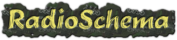

Вам также могут понравиться





































